konvertálja az MPG / MPEG fájlokat MP4 formátumba gyors sebességgel és magas kimeneti kép / hangminőséggel.
- Konvertálja az AVCHD MP4-re
- Konvertálja az MP4 fájlt WAV-ként
- Konvertálja az MP4 WebM-re
- MPG konvertálása MP4-re
- Az SWF átalakítása MP4-re
- MP4 átalakítása OGG-re
- VOB konvertálása MP4-ba
- Az M3U8 átalakítása MP4-re
- MP4 átalakítása MPEG-re
- Feliratok beágyazása az MP4-be
- MP4 osztók
- Távolítsa el az audio eszközt az MP4-ből
- Konvertálja a 3GP videókat MP4-re
- MP4 fájlok szerkesztése
- AVI konvertálása MP4-ba
- A MOD átalakítása MP4-ba
- MP4 átalakítása MKV-ra
- A WMA konvertálása MP4 formátumra
- MP4 konvertálása WMV-re
Konvertálja az MPEG-et MP3-má hatékonyan problémamentes módszerekkel
 Frissítve: Lisa Ou / 27. február 2023. 16:30
Frissítve: Lisa Ou / 27. február 2023. 16:30MPG vs. MPEG. Mi a különbség? Vannak .mpg és .mpeg kiterjesztésű videofájlok a számítógépemen. Átalakíthatom mindkét formátumot MP3-ba? És ha lehet, milyen hatékony módszereket használjak? Remélem valaki tud segíteni. Előre is köszönöm.
Először is, az MPG és az MPEG formátumok nem ugyanazok, de tudják, hogy rokonok. Mindkettőt a Moving Picture Experts Group fejlesztette ki, de különböző kiterjesztéseket használnak. Az MPG az .mpg kiterjesztést használja, míg az MPEG az .mpeg kiterjesztést használja, ahogy a nevük is jelzi. A fenti kérdés megválaszolásához igen, mindkét formátumot konvertálhatja MP3 formátumba. Valójában, még ha nem is ugyanazok, mindaddig, amíg video- vagy audioformátumok, akkor is konvertálhatja őket MP3-ba. Ehhez csak meg kell találni a tökéletes módszert.
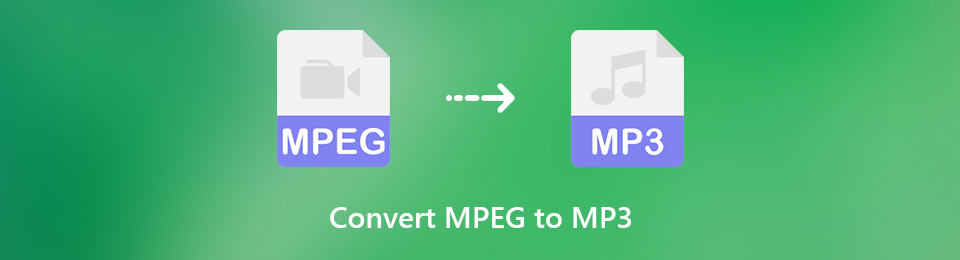
Ennek ellenére ez a cikk az Ön konverziós igényeinek kielégítésére készült. Az interneten elhelyezett összes konverter esetén nehézségekbe ütközhet annak meghatározása, hogy melyikben lehet megbízni. De ne aggódjon tovább, mert már rábukkant a megfelelő helyre. Az alábbi részekben a mai leghatékonyabb konverterek információit és lépéseit közöljük. Akár online, akár harmadik féltől származó eszközt szeretne használni, mindkettő elérhető. Ha végzett a cikk elolvasásával, várhatóan jártasságot fog szerezni a fájlok konvertálásában. Kezdje el megtanulni konvertálni az .mpg fájlt MP3 formátumba az alábbi részekkel.

Útmutató
1. rész. MPEG konvertálása MP3 formátumba a FoneLab Video Converter Ultimate segítségével
FoneLab Video Converter Ultimate a mai beszéd a városról a konvertáló programok világában. Egyes eszközök kiválóak lehetnek, de ez minden várakozást felülmúl, mivel nem ez a szokásos konverter. Nyilvánvaló, hogy a FoneLab Video Converter Ultimate sikerességi aránya magas a konverziós folyamatát illetően. De ha jobban megvizsgálja, látni fogja, hogy ez a program hogyan hoz létre kiváló minőségű kimenetet minden konvertált fájlban, például az MPEG-ből MP3-ba. Ezzel megteheti távolítsa el a bosszantó vagy szükségtelen háttérzajokat a videóban, mielőtt MP3-ba konvertálná. Ezzel tisztábban hallgathatóvá teszi a hangfájlt.
Ezenkívül ennek a programnak a bónusz funkciói a legjobbak, amiket egy konverterben láthat. Tegyük fel, hogy szeretné szerkesztheti a videofájljait a jövőben. Ebben az esetben a FoneLab Video Converter Ultimate alapvető és haladó szerkesztési funkciókat kínál, mint például a videó trimmer, fokozó, összevonás, vágó, visszafordító stb. Fedezze fel a többi bónusz funkciót, amint telepíti a számítógépére.
A Video Converter Ultimate a legjobb video- és audiókonvertáló szoftver, amely képes az MPG / MPEG MP4 formátumba konvertálni gyors és nagy teljesítményű kép / hang minőséggel.
- Konvertáljon bármilyen video- vagy audiofájlt, például MPG, MP4, MOV, AVI, FLV, MP3 stb.
- Támogatja a 1080p / 720p HD és 4K UHD videó konvertálást.
- Hatékony szerkesztési funkciók, mint a Vágás, Vágás, Forgatás, Effektusok, Javítás, 3D és így tovább.
Kövesse az alábbi, nem igényes lépéseket az MPG-ből MP3-ba konvertáláshoz FoneLab Video Converter Ultimate:
1 lépésKeresse meg és válassza ki a ingyenes letöltés gombot a FoneLab Video Converter Ultimate webhelyén, hogy letöltse a telepítőfájl másolatát. Ha a számítógép megkérdezi, hogy engedélyezi-e a programnak, hogy változtatásokat hajtson végre az eszközön, kattintson az Igen gombra, majd indítsa el a telepítést. Az eszköz jellemzői a folyamat során megtekinthetők. A telepítés befejeztével elkezdheti használni a programot a számítógépén.
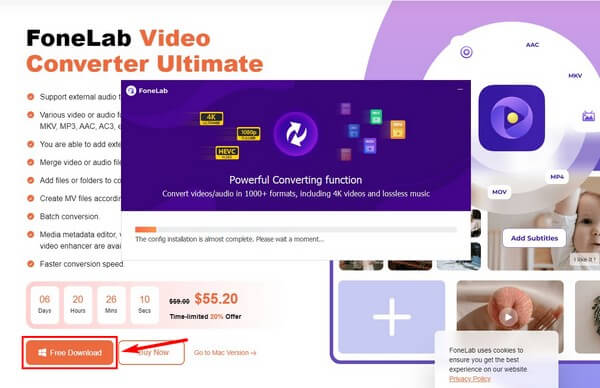
2 lépésA 2 lehetőség közül választhat, hogyan szeretné feltölteni az MPEG fájlt a programba. A felület közepén lévő pluszjelre kattintva kiválaszthatja a videót, amikor a mappa megjelenik. Másrészt először megnyithatja a mappát, keresse meg és kattintson rá MPEG videót, majd húzza be a közepén lévő hatalmas dobozba.
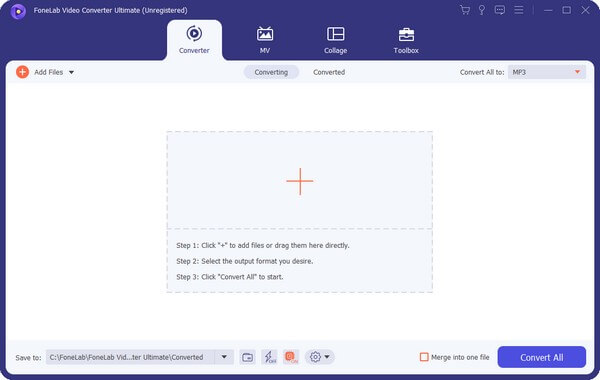
3 lépésKattintson a lefelé mutató nyílra a jobb felső sávban a formátumok listájának legördítéséhez. Győződjön meg róla, hogy továbblép a Audio részben megtekintheti az audio formátumokat, különösen az MP3-at. Ha rákattint, a hangminőség beállításai megjelennek a felület jobb oldalán. Válassza ki a kívántat, és állítsa be a többi lehetőséget, például a bitsebességet, ha akarja.
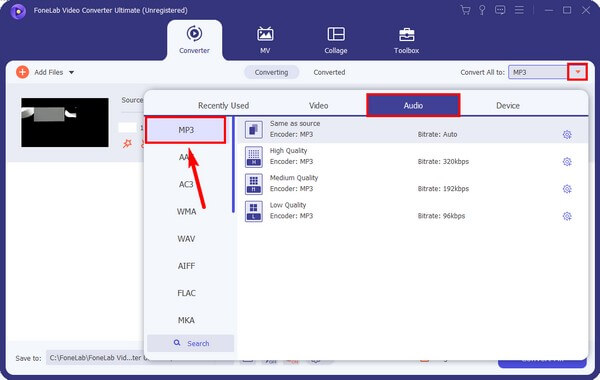
4 lépésA formátum kiválasztása után felfedezheti a program bónusz funkcióit. Kattintson a szerkesztés ikonra, majd lépjen tovább a videó részhez a kívánt kimenet hangerejének beállításához. Ha kész, kattintson OK.
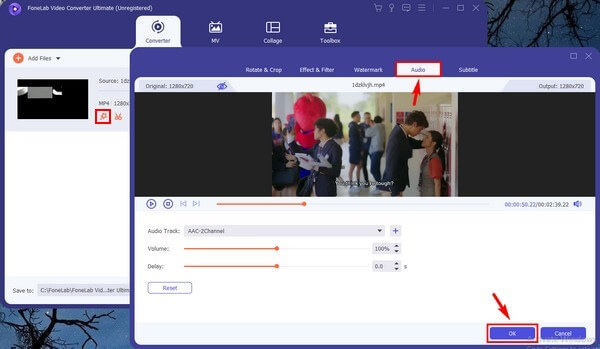
5 lépésVégül nyomja meg a gombot Összes konvertálása lapon az MPG-t MP3-má konvertálhatja. A folyamat általában kevesebb mint egy percet vesz igénybe, és a hangkimenet automatikusan mentésre kerül a számítógépére.
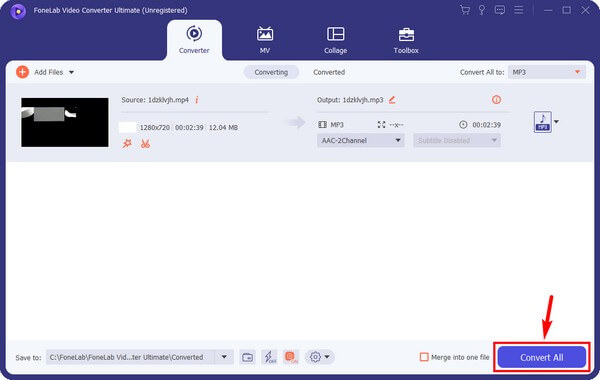
Amellett, hogy a képességeit FoneLab Video Converter Ultimate, ennek a programnak is van Mac verziója. Ezért a fenti lépések szinte mindegyike vonatkozik Macre, mivel ugyanaz az eljárás.
A Video Converter Ultimate a legjobb video- és audiókonvertáló szoftver, amely képes az MPG / MPEG MP4 formátumba konvertálni gyors és nagy teljesítményű kép / hang minőséggel.
- Konvertáljon bármilyen video- vagy audiofájlt, például MPG, MP4, MOV, AVI, FLV, MP3 stb.
- Támogatja a 1080p / 720p HD és 4K UHD videó konvertálást.
- Hatékony szerkesztési funkciók, mint a Vágás, Vágás, Forgatás, Effektusok, Javítás, 3D és így tovább.
2. rész. MPEG konvertálása MP3 online formátumba
A CloudConvert az egyik leggyakrabban használt online konverter. Számos fájltípus konvertálására képes, beleértve a videókat, hangokat, képeket, dokumentumokat, prezentációkat és még sok mást. Így ezzel a programmal könnyedén konvertálhatja MPEG fájlját MP3 formátumba. Ha azonban több fájlt kell konvertálnia, ez a módszer korlátozhatja. Ennek az az oka, hogy ingyenes használata naponta csak 25 fájlt konvertál. Ezenkívül csak akkor használhatja ezt a programot, ha rendelkezik internetkapcsolattal.
Az .mpg fájlok .mp3 formátumba konvertálásához a CloudConvert online programmal az alábbi, igénytelen lépések követik:
1 lépésIndítson el egy webböngészőt, és menjen a CloudConvert hivatalos webhelyére. Az oldal közepén nyomja meg a Kiválasztás gombot filé lapon. Ezután töltse fel a MPG fájlt a megjelenő mappából.
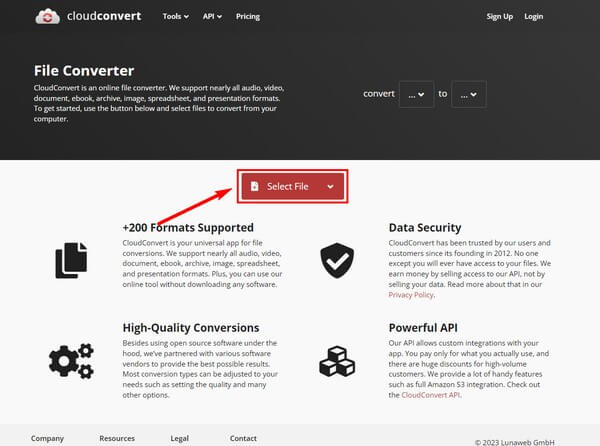
2 lépésKattintson a melletti lefelé mutató nyílra Konvertálás opciót a következő oldalon. Amikor megjelennek a formátumok, válassza a lehetőséget MP3 a Audio szakasz. Aztán nyomja meg a pirosat Megtérít Tab.
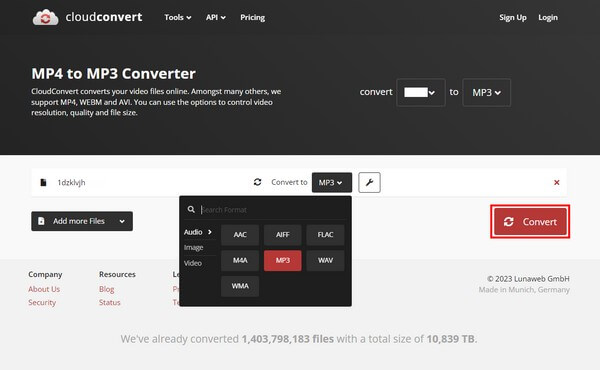
3 lépésA konvertálás a fájl méretétől függően néhány pillanatig tart. A folyamat befejezése után végre letöltheti a hangkimenetet, és elmentheti a számítógépére.
A Video Converter Ultimate a legjobb video- és audiókonvertáló szoftver, amely képes az MPG / MPEG MP4 formátumba konvertálni gyors és nagy teljesítményű kép / hang minőséggel.
- Konvertáljon bármilyen video- vagy audiofájlt, például MPG, MP4, MOV, AVI, FLV, MP3 stb.
- Támogatja a 1080p / 720p HD és 4K UHD videó konvertálást.
- Hatékony szerkesztési funkciók, mint a Vágás, Vágás, Forgatás, Effektusok, Javítás, 3D és így tovább.
3. rész. GYIK az MPEG-MP3 konverterekről
Ki tudod vágni a hangfájlokat a CloudConvert segítségével?
Nem, nem teheted. Sajnos a CloudConvert nem rendelkezik olyan bónusz szerkesztési funkciókkal, mint a hangvágás. De ne aggódj; továbbra is megpróbálkozhat olyan programok konvertálásával, mint pl FoneLab Video Converter Ultimate. Ezzel a programmal audiofájlokat vághat ki, módosíthatja a hangerőt és sok mást a fájlok konvertálásakor.
Lehetséges két MPG videót egyesíteni és egyetlen MP3 fájllá konvertálni?
Igen, ez az. Több videó hangfájlba egyesítése egyszerű, ha rendelkezik a megfelelő programmal. Szerencsére felfedezted FoneLab Video Converter Ultimate. Ez az eszköz kínál a videó egyesítése funkciót, így nem kell más programokat keresnie ahhoz, hogy videóit MP3 fájllá konvertálja.
A FoneLab Video Converter Ultimate támogatja az MP4-et MP3-ba?
Dehogynem. Az MPEG vagy MPG mellett FoneLab Video Converter Ultimate támogatja az MP4-et és más videoformátumokat az MP3-ba konvertáláshoz. Ide tartozik a MOV, MKV, AVI, WEBM, WMV, VOB, OGG és még sok más. Másrészt ez a program lehetővé teszi az MPEG fájl konvertálását az MP3-on kívül más hangformátumokba is, például AAC, WAV, FLAC, AC3 stb.
Az alábbiakban nagyra értékeljük a megjegyzéseket, kérdéseket és javaslatokat. Ha hasznosabb eszközökre és módszerekre van szüksége, ezek közül többet megtalálhat az oldalon FoneLab Video Converter Ultimate oldalon.
A Video Converter Ultimate a legjobb video- és audiókonvertáló szoftver, amely képes az MPG / MPEG MP4 formátumba konvertálni gyors és nagy teljesítményű kép / hang minőséggel.
- Konvertáljon bármilyen video- vagy audiofájlt, például MPG, MP4, MOV, AVI, FLV, MP3 stb.
- Támogatja a 1080p / 720p HD és 4K UHD videó konvertálást.
- Hatékony szerkesztési funkciók, mint a Vágás, Vágás, Forgatás, Effektusok, Javítás, 3D és így tovább.
